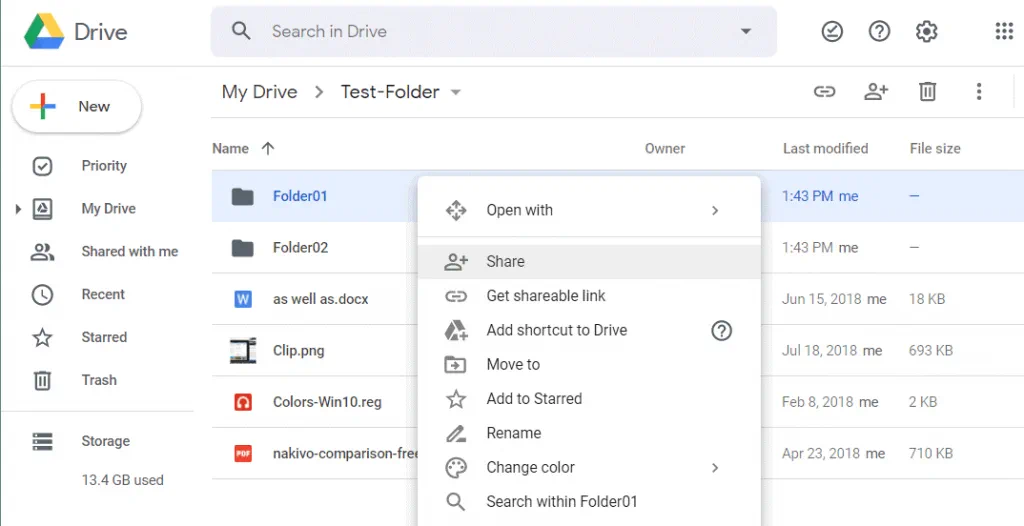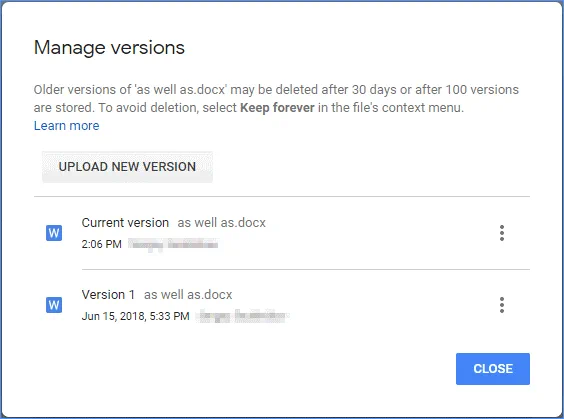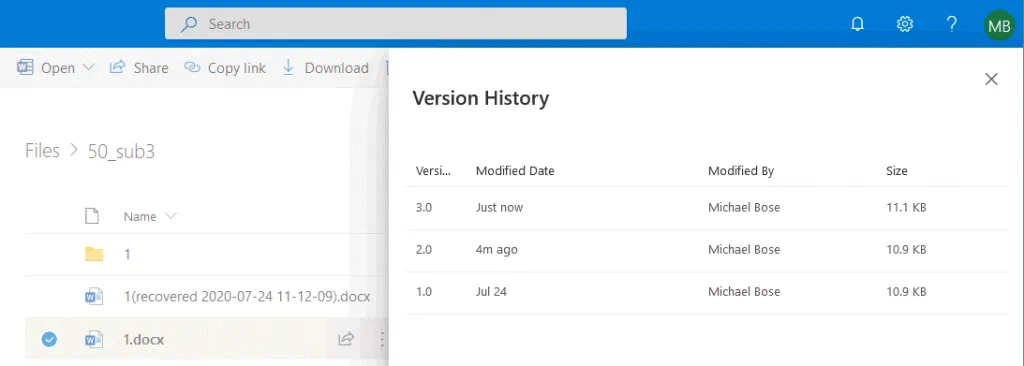Los servicios de almacenamiento en la nube son populares hoy en día porque permiten a los usuarios almacenar archivos en un solo lugar y tener acceso a ellos desde cualquier lugar donde haya disponible una conexión a Internet. Compartir archivos con personas es otra razón de la popularidad de estos servicios. Enviar archivos grandes o una gran cantidad de archivos por correo electrónico, Skype u otras aplicaciones de mensajería no es conveniente debido a una serie de limitaciones. Los servicios de almacenamiento en la nube ofrecen mayores límites de tamaño de archivo y tamaño de almacenamiento, lo que los hace atractivos para los usuarios. En la actualidad, hay muchos servicios diversos de almacenamiento en la nube para archivos. Google Drive y OneDrive se encuentran entre los servicios de almacenamiento más populares.
¿Qué es OneDrive?
OneDrive es una plataforma de almacenamiento en la nube proporcionada por Microsoft para que los usuarios con cuentas de Microsoft alojen archivos en la nube. Una diferencia entre una unidad normal y OneDrive es que una unidad como HDD (unidad de disco duro), SSD (unidad de estado sólido) o unidad flash se instala físicamente en su computadora, mientras que OneDrive es un almacenamiento en la nube abstracto al que solo se puede acceder a través de Internet. OneDrive se conocía anteriormente como SkyDrive hasta que pasó a llamarse en enero de 2014. OneDrive puede ser de dos tipos: OneDrive (OneDrive personal) y OneDrive para la Empresa. OneDrive para la Empresa solo se puede utilizar mediante pago.
¿Qué es Google Drive?
Google Drive es una plataforma de almacenamiento en la nube proporcionada por Google para almacenar archivos. Cualquier persona que tenga una cuenta de Google tiene acceso a Google Drive. Si utilizas el correo de Google (Gmail), no es necesario crear una cuenta separada para utilizar este almacenamiento en la nube proporcionado por Google. Al igual que OneDrive, Google Drive se puede utilizar para cuentas personales y para usuarios en organizaciones.
Espacio de Almacenamiento Disponible para una Cuenta Gratuita
No todos los usuarios pueden permitirse comprar una suscripción paga para sus cuentas. Por lo tanto, es importante conocer cuánto espacio de almacenamiento se proporciona a los usuarios que tienen cuentas gratuitas. Al comparar OneDrive vs Google Drive, se debe revisar la categoría gratuita.
OneDrive. Microsoft proporciona 5 GB de espacio de almacenamiento en OneDrive para cuentas gratuitas (OneDrive Basic). Ten en cuenta que hasta 2015 estaban disponibles 15 GB para cuentas gratuitas en OneDrive. La cantidad de espacio de almacenamiento gratuito se redujo. Si necesitas almacenar más de 5 GB en OneDrive, considera usar una suscripción paga de OneDrive.
Google Drive. Google proporciona 15 GB para usuarios que tienen una cuenta gratuita de Google. Google Drive está integrado con los servicios de Gmail y Google Fotos. Si 15 GB no son suficientes para ti, puedes comenzar una suscripción paga de Google.
Almacenamiento para Cuentas Pagas y Planes de Suscripción
Otra categoría de la comparación de Google Drive vs OneDrive es el precio y el almacenamiento para cuentas pagas. Ambos proveedores ofrecen múltiples planes de suscripción que pueden satisfacer las necesidades de diferentes clientes. Para ambos servicios, el precio depende del tamaño de almacenamiento requerido. Los planes de suscripción que permiten a los clientes usar más espacio de almacenamiento cuestan más.
Google Drive
Google Drive tiene dos planes de suscripción: uno para usuarios individuales (consumidores) y otro para organizaciones. La tarificación para Google Drive para usuarios individuales es bastante simple. Los planes de almacenamiento para consumidores se llaman Google One y los planes de almacenamiento para organizaciones se llaman G Suite. Los planes de suscripción de Google One son los siguientes:
USD 20 por 100 GB al año/usuario
USD 30 por 200 GB al año/usuario
USD 100 por 2 TB al año/usuario
USD 300 por 30 TB al año/usuario
Google también permite a los usuarios pagar mensualmente. Los planes de suscripción de Google One no se pueden aplicar a usuarios que utilizan cuentas como parte de G Suite para organizaciones. Google proporciona a las organizaciones G Suite planes de suscripción especiales. En este caso, la tarificación es ligeramente más complicada.
Básico
USD 6 por usuario/mes
30 GB de almacenamiento en la nube en Google Drive
Negocios
USD 12 por usuario/mes
El almacenamiento en la nube en Google Drive es ilimitado si hay menos de 5 usuarios en una organización
Empresa
USD 25 por usuario/mes
El almacenamiento en la nube en Google Drive es ilimitado si hay menos de 5 usuarios en una organización. Además, una organización debe pagar USD 8 por usuario activo/mes y 0.04$ por GB de almacenamiento utilizado en Google Cloud.
El tamaño máximo de un solo archivo que se puede subir a Google Drive para todos los planes de suscripción es de 5 TB.
Nota: Google también ofrece Google Cloud Storage que es uno de los servicios de Google Cloud. A diferencia de Google Drive, Google Cloud Storage se puede utilizar para almacenar datos, incluidas copias de seguridad a nivel empresarial. Los datos en Google Cloud Storage se almacenan en buckets de manera similar a Amazon S3.
OneDrive
La suscripción a OneDrive está habilitada de forma predeterminada para los usuarios que compran una suscripción a Office 365.
Office 365 Home incluye 1 TB de espacio de almacenamiento en OneDrive. Con OneDrive, obtienes Word, Excel, PowerPoint, Outlook y Access durante 1 año. Puedes compartir tu suscripción a Office 365 con 5 usuarios, por ejemplo, con tu familia, y cada usuario recibe 1 TB de espacio de almacenamiento en OneDrive. El precio de la suscripción a Office 365 Home es de USD 100 al año. Office 365 Home ha sido renombrado a Microsoft 365 Family.
Office 365 Personal cuesta USD 70 al año y te brinda 1 TB de almacenamiento para un solo usuario. Puedes aumentar el espacio de almacenamiento en OneDrive a 2 TB con un costo adicional: USD 120 extra al año o USD 10 extra al mes. Como puedes ver, este precio es aproximadamente dos veces más alto que el precio por 2 TB en Google Drive. La única ventaja de OneDrive en este caso es que obtienes las aplicaciones de Microsoft Office 365 con una suscripción a Office 365.
OneDrive 100 GB. Si no necesitas las aplicaciones de Microsoft Office 365, puedes comprar una suscripción solo para OneDrive. El precio por 100 GB es de USD 2 por mes/usuario.
OneDrive para Empresas;
Existen dos planes de suscripción principales para OneDrive para la Empresa. Estos planes de suscripción pueden ser utilizados por organizaciones.
OneDrive para la Empresa Plan 1
1 TB, USD 5 por mes por usuario (USD 60 por usuario por año)
OneDrive para la Empresa Plan 2
Almacenamiento ilimitado, USD 10 por mes por usuario (USD 120 por usuario por año)
El tamaño máximo del archivo es de 100 GB para OneDrive
Nota: Los precios pueden cambiar, consulta los precios en los sitios web oficiales de Google y Microsoft. Los planes de suscripción para organizaciones brindan la posibilidad de usar un nombre de dominio personalizado en las direcciones de correo electrónico de las cuentas de usuario.
Uso compartido de archivos y control de versiones
Otro punto de la comparación de Microsoft OneDrive frente a Google Drive es cómo funcionan las funciones para compartir archivos y control de versiones en cada servicio de almacenamiento en la nube.
El control de versiones te permite guardar versiones de archivos cada vez que guardas cambios en un archivo. El control de versiones te permite deshacer los cambios no deseados en los archivos, restaurar versiones válidas antes de que los archivos se corrompan y ver el nombre del usuario que guardó los cambios en un archivo. El control de versiones está disponible en la interfaz web de ambos servicios: Google Drive y OneDrive.
Uso compartido de Google Drive
Los archivos y carpetas en Google Drive se pueden compartir con usuarios seleccionados de Gmail o con todos.
Los usuarios con quienes se comparten los archivos pueden tener los siguientes permisos:
- Organizar, agregar y editar
- Solo ver
Al compartir archivos y carpetas, puedes seleccionar usuarios con los que deseas compartir datos seleccionando sus direcciones de correo electrónico de Google. También puedes compartir contenido con grupos de Google definiendo la dirección de correo electrónico del grupo de Google. Los usuarios deben tener un vínculo para acceder a una carpeta o archivos compartidos en Google Drive. Si un usuario con un vínculo a una carpeta compartida no está definido en la lista de usuarios permitidos, este usuario puede enviar una solicitud de acceso para su cuenta. También es posible compartir contenido almacenado en Google Drive con el público (el modo Puede ver está seleccionado de forma predeterminada, pero puedes seleccionar las opciones Puede modificar o Puede comentar para usuarios). Los archivos públicos compartidos para todos están indexados por el motor de búsqueda de Google y se pueden encontrar en Google. El uso compartido de archivos está configurado en la interfaz web proporcionada por Google.
Las opciones para compartir vínculos públicos son:
- Activado: público en la Web (no se requiere iniciar sesión)
- Activado: cualquier persona con el vínculo (no se requiere iniciar sesión)
- Desactivado: personas específicas
Control de versiones de Google Drive
Cuando guardas un archivo después de editarlo en Google Drive, se crea una nueva versión del archivo que te permite retroceder y deshacer los cambios no deseados. Esto también se aplica a la edición de archivos compartidos en Google Drive. Se crea una nueva versión cuando un usuario cambia el nombre de un archivo o carpeta, mueve o elimina elementos, carga un nuevo archivo o cambia las opciones para compartir un archivo o carpeta.
Límites de Google Drive:
El número máximo de versiones guardadas: 100 versiones o 30 días (puedes seleccionar la opción Mantener para siempre para versiones personalizadas)
Número máximo de elementos en una unidad compartida: 400.000 archivos y carpetas
Número máximo de carpetas anidadas en unidades compartidas: 20
Los usuarios individuales pueden cargar 750 GB de archivos por día
Los archivos en la papelera de Mi unidad (Papelera de Mi unidad) no se eliminan automáticamente para los usuarios que utilizan una cuenta personal de Google. Si los archivos se almacenan en unidades compartidas por usuarios de Google (G Suite para organizaciones), los archivos eliminados se eliminan permanentemente de la papelera después de 30 días.
Uso compartido de OneDrive
Al utilizar OneDrive, también puede compartir archivos y carpetas con otros. Los archivos almacenados en OneDrive son privados de forma predeterminada hasta que decida compartirlos manualmente. Tenga en cuenta que el uso compartido es limitado en la suscripción básica o solo de almacenamiento de OneDrive. El uso compartido de varios archivos o carpetas a la vez no está disponible para OneDrive cuando se utilizan cuentas laborales o educativas.
Al compartir archivos y carpetas, debe copiar un enlace generado y enviarlo a los usuarios con los que desea compartir contenido o publicar un enlace en un sitio web. El uso compartido de archivos se puede configurar en la interfaz web de Microsoft OneDrive una vez que inicie sesión con su cuenta de Microsoft.
Las opciones de uso compartido disponibles son las siguientes:
Permitir edición. Si se selecciona esta opción, los usuarios con los que se comparten archivos (usuarios que tienen cuentas de Microsoft) pueden editar archivos, agregar archivos a una carpeta compartida, mover, eliminar archivos, cambiar una lista de usuarios autorizados que comparten archivos o carpetas. Si esta opción no está seleccionada, los usuarios pueden ver, descargar y copiar elementos sin necesidad de iniciar sesión. No pueden editar archivos ni reenviar enlaces a otras personas.
Establecer fecha de vencimiento. Puedes crear un enlace a archivos compartidos que sea válido hasta la fecha seleccionada. Después de la fecha definida, el enlace se desactiva y los usuarios ya no pueden acceder a los archivos compartidos. En este caso, deberías crear un nuevo enlace para seguir compartiendo los archivos.
Establecer contraseña. Puedes proteger archivos compartidos con una contraseña. A los usuarios que tengan un enlace a los archivos compartidos se les pedirá que ingresen la contraseña para acceder a los archivos. El usuario que crea el intercambio de archivos debe proporcionar una contraseña a los usuarios individualmente.
Si tienes una cuenta de Microsoft para una organización y usas OneDrive para el trabajo o la escuela, puedes seleccionar opciones de intercambio adicionales:
Cualquiera con el enlace. Cualquiera que tenga el enlace tiene acceso al contenido compartido, incluidas las personas fuera de tu organización.
Personas en [tu organización] con el enlace. Cualquiera que tenga un enlace a un archivo compartido en tu organización puede acceder al archivo.
Personas con acceso existente. Esta opción no cambia los permisos existentes.
Personas específicas. Usa esta opción para proporcionar acceso a usuarios específicos.
Permitir edición. Esta casilla de verificación permite el nivel máximo de acceso y permite la edición de archivos y carpetas compartidos, cambiar nombres, cambiar la lista de usuarios que comparten los archivos, eliminar archivos, etc.
Versionado de OneDrive
Si usas una cuenta personal de Microsoft, el número máximo de versiones de archivo que se pueden recuperar es de 25. Si usas una cuenta de Microsoft para organizaciones, el número de versiones depende de la configuración de la biblioteca y un administrador del sistema puede deshabilitar el control de versiones de documentos en la configuración de SharePoint Server.
Los elementos eliminados se almacenan en la Papelera de reciclaje durante 30 días y luego se mueven a la Papelera de reciclaje de segunda etapa. Si la Papelera de reciclaje está llena, pero se siguen agregando elementos nuevos a la Papelera de reciclaje, los elementos más antiguos se eliminan primero después de 30 días.
Los elementos eliminados se almacenan un máximo de 93 días en la Papelera de reciclaje (primera y segunda etapa) en Office 365 hasta que se eliminan permanentemente.
Límites de OneDrive:
Número máximo de versiones guardadas: no menos de 100 versiones principales y un máximo de 500 versiones (OneDrive para la Empresa). El período máximo de retención para cuentas personales es de 30 días y 25 versiones.
Número máximo de elementos en una unidad compartida: Se recomienda no superar el límite de 300 000 elementos compartidos para un rendimiento óptimo. El límite máximo es de 30 millones de elementos compartidos para una sola biblioteca de OneDrive o de sitio de equipo.
Número máximo de carpetas anidadas en unidades compartidas: 5000 subcarpetas en una sola carpeta
Hay una desventaja significativa al usar OneDrive para usuarios que tienen cuentas gratuitas. Los usuarios individuales pueden cargar un máximo de 5 GB de archivos en OneDrive de forma gratuita, como se explicó anteriormente. Sin embargo, hay un límite diario para descargar los datos compartidos. Cuando se excede el tráfico de descarga, no puedes descargar archivos hasta el día siguiente. Los usuarios que intentan descargar datos compartidos en OneDrive verán este error cuando ya se hayan descargado 20 GB de datos en un día determinado:
El usuario que compartió ha excedido el límite para compartir. Por favor, inténtelo de nuevo más tarde.
Microsoft quiere que los usuarios compren una suscripción de pago en lugar de usar una cuenta gratuita. A diferencia de Microsoft OneDrive, Google Drive no tiene limitaciones de descarga para datos compartidos. ¿Qué servicio de almacenamiento seleccionar en este caso, Google Drive o OneDrive? Si vas a usar una cuenta gratuita para almacenar y compartir archivos en la nube, elige Google Drive.
Aplicaciones cliente y sincronización
Cuando compares Google Drive con OneDrive, no te olvides de las aplicaciones cliente que te permiten acceder a archivos en la nube sin un navegador web. Además de una interfaz web, ambos proveedores proporcionan una aplicación cliente independiente que permite a los usuarios sincronizar archivos y carpetas en el almacenamiento en la nube con archivos y carpetas en un disco local en tu computadora.
Google Drive
Google Backup and Sync es el nombre de la aplicación cliente que se puede instalar en un sistema operativo para acceder a los datos de tu Google Drive. Solo se admiten Windows y macOS. Desafortunadamente, Linux no está soportado por ahora. La aplicación no viene preinstalada y debe ser instalada manualmente. Puedes seleccionar carpetas personalizadas que desees sincronizar.
Los archivos sincronizados que se descargan desde Google Drive a un disco local pueden ser accedidos cuando estás sin conexión. Una vez que estés en línea, puedes sincronizar (subir) los archivos modificados a Google Drive. Este enfoque te permite ahorrar espacio en tu Google Drive o disco local (también se admiten unidades flash USB y tarjetas flash) y reducir el tráfico de internet.
OneDrive
El nombre de una aplicación cliente para acceder a tus archivos de OneDrive es OneDrive desktop. Existe OneDrive para Windows y OneDrive para Mac OS X. No hay cliente de OneDrive para Linux. El cliente de OneDrive está integrado en las últimas versiones de Windows como Windows 10, Windows Server 2016 y Windows Server 2019. OneDrive cuenta con la función de Archivos bajo demanda. Los usuarios pueden seleccionar archivos y carpetas personalizadas para sincronizar. Es posible seleccionar subcarpetas personalizadas, no solo carpetas en la carpeta raíz de OneDrive. Ahora la historia de versiones está disponible en un explorador de archivos (Explorador de Windows y Finder de macOS) para usuarios que instalen el cliente de escritorio de OneDrive.
La sincronización a nivel de bloque te permite copiar solo los bloques modificados de archivos editados desde tu disco local a OneDrive y viceversa. Microsoft afirma que esta función puede reducir significativamente la cantidad de tráfico de internet porque no se copian archivos completos después de la edición, aumentando así la velocidad de sincronización de datos.
Características para Colaboración e Integración
¿Es OneDrive mejor que Google Drive para la colaboración? Depende del software de oficina que utilices. Veamos esta categoría de la comparación entre Google Drive y Microsoft OneDrive en detalle.
Google Drive
Los usuarios que tienen cuentas de Google pueden colaborar utilizando aplicaciones web de Google como Google Docs, Google Sheets y Google Slides para editar documentos (doc, docx, xls, xlsx y otros formatos de archivo de oficina) ubicados en Google Drive. Google Drive está integrado con Gmail y se puede utilizar para enviar archivos grandes que no se pueden adjuntar a mensajes de correo electrónico estándar. Los usuarios pueden ver quién está editando un documento en tiempo real. En este caso, se habilita el historial de versiones. Los usuarios con cuentas de Google pueden utilizar Google Calendar, Hangout Meet y Hangout Chat. Google Drive para cuentas de organización admite integración con Slack, Salesforce y otras herramientas de terceros.
OneDriveSharePoint Online y otras para usuarios que tienen cuentas de Microsoft pagadas (excepto una suscripción independiente de OneDrive). Las aplicaciones de Microsoft Office son populares entre los usuarios de todo el mundo y la integración de OneDrive con estas aplicaciones es una ventaja significativa de una suscripción a Microsoft 365. La integración perfecta permite a los usuarios editar un documento compartido almacenado en OneDrive simultáneamente utilizando Word Online, Excel Online, PowerPoint, Teams y otras aplicaciones.
Así que si no usas aplicaciones de Microsoft Office, considera utilizar Google Drive. Si utilizas aplicaciones de Microsoft Office, usar OneDrive puede resultarte atractivo para beneficiarte de la integración con Office 365 y las funciones de colaboración. Seguridad y Privacidad
La seguridad y la privacidad son otros dos aspectos importantes de la comparación entre Microsoft OneDrive y Google Drive porque nadie quiere que sus datos sean robados o comprometidos por terceros. Un alto nivel de seguridad reduce la probabilidad de filtraciones de datos, compromisos de cuentas, y así sucesivamente. En cuanto a la privacidad de los datos, al utilizar servicios en la nube públicos, no puedes estar al 100% seguro de que tus datos almacenados en la nube sean privados. Todo lo que puedes hacer es confiar en que tu proveedor de almacenamiento en la nube tenga los controles adecuados en su lugar. Si la privacidad es una preocupación para ti, evita almacenar datos sensibles en nubes públicas.
Google puede utilizar los datos recopilados para publicidad personalizada. Microsoft puede escanear los datos de los usuarios en busca de cualquier contenido que Microsoft clasifique como no deseado. Algunos usuarios pueden tener preocupaciones sobre tales políticas. Básicamente, el nivel de privacidad es comparable tanto para Google Drive como para OneDrive. No hay evidencia de cuentas hackeadas o filtraciones graves de datos de servicios en la nube en el lado de Microsoft.
Ambos servicios proporcionan verificación en dos pasos (
Google puede usar los datos recopilados para publicidad personalizada. Microsoft puede escanear los datos del usuario en busca de cualquier contenido que Microsoft clasifique como no deseado. Algunos usuarios pueden tener preocupaciones sobre tales políticas. Básicamente, el nivel de privacidad es comparable tanto para Google Drive como para OneDrive. No hay evidencia de cuentas hackeadas o filtraciones de datos graves desde los servicios en la parte de Microsoft.
Ambos servicios proporcionan verificación en dos pasos (autenticación de dos factores) para evitar el robo de cuentas mediante el robo de un nombre de usuario y una contraseña. Microsoft presentó un servicio llamado Caja Fuerte Personal para almacenar los datos más importantes y sensibles con un nivel de seguridad más alto. La Caja Fuerte Personal solo se puede acceder utilizando métodos de autenticación en dos pasos.
No hay cifrado de extremo a extremo para ninguno de los servicios (cifrado de archivos en el lado del usuario, transferencia de archivos cifrados a través de internet a la nube y descifrado de archivos en la nube). En su lugar, el cifrado se realiza utilizando el protocolo HTTPS para transferir archivos a través de Internet.
Existen diferencias en los métodos de cifrado entre Google Drive y OneDrive.
Google Drive
Se utiliza el cifrado AES de 128 bits para asegurar los archivos durante la transferencia de datos por la red.
Se utiliza AES de 256 bits para cifrar archivos almacenados en Google Drive.
OneDrive
Se utiliza el cifrado AES de 256 bits para asegurar los archivos durante la transferencia de datos por la red.
No se utiliza encriptación para los archivos almacenados en OneDrive para los usuarios que tienen cuentas gratuitas de Microsoft. Este es una desventaja de OneDrive cuando comparamos Google Drive con OneDrive. Los datos almacenados en OneDrive están encriptados para los usuarios que tienen cuentas de pago de Microsoft. Google y Microsoft utilizan sus propias claves de encriptación para encriptar archivos.
Rendimiento y Fiabilidad
A comparison of OneDrive versus Google Drive performance can help you select the fastest cloud storage service. You get the highest performance if you follow the recommendations and requirements. Both vendors declare that they provide high performance for their services in general. However, sometimes users notice performance degrading especially when using the OneDrive desktop client. As for reliability, both services provide more than 99% of availability and reliability.
Opciones de Búsqueda
Cuando almacenas un gran número de archivos y carpetas en el almacenamiento en la nube, es posible que olvides el nombre preciso de un archivo necesario o dónde se encuentra un archivo. Por esta razón, vamos a revisar la diferencia entre las opciones de búsqueda de Google Drive y OneDrive.
Google proporciona la funcionalidad de búsqueda avanzada para Google Drive. Google muestra los resultados de búsqueda actualizándolos en tiempo real después de que ingreses cada carácter en un campo de búsqueda. Las opciones de búsqueda avanzada te permiten filtrar la búsqueda por tipo de archivo, palabra clave, fecha de última actividad, y más. Google utiliza algoritmos de aprendizaje automático para mejorar la búsqueda.
En Microsoft OneDrive, debes ingresar una consulta de búsqueda y presionar Enter para iniciar la búsqueda. Después de eso, se muestran los resultados de la búsqueda.
La búsqueda funciona mejor para Google Drive. Google tiene ventajas en esta categoría y no es sorprendente porque Google ha desarrollado uno de los mejores motores de búsqueda para la búsqueda global en la web.
Conclusión;
Cada almacenamiento en la nube tiene sus propias ventajas y desventajas. Microsoft OneDrive ofrece una integración perfecta con otras aplicaciones de Microsoft Office 365 que hacen atractivo este almacenamiento en la nube para usuarios y empresas que utilizan Microsoft Office. Si no utilizas Microsoft Office, puedes optar por Google Drive. Si tú o tu empresa utilizan Gmail para la comunicación, usar Google Drive tiene muchas ventajas.
Si deseas utilizar una cuenta gratuita para el almacenamiento en la nube, ten en cuenta que hay demasiadas limitaciones en Microsoft OneDrive, incluido un límite de 5 GB en el almacenamiento en la nube y un límite de descarga para archivos compartidos. En este caso, se recomienda utilizar Google Drive. Si alguna de las dos plataformas de almacenamiento en la nube mencionadas no cumple con tus requisitos, considera utilizar Google Cloud Storage o Amazon S3 que se pueden utilizar como almacenamiento empresarial en la nube para usuarios individuales y organizaciones.
Si utilizas Office 365, no olvides un solución de copia de seguridad de Office 365 confiable, como NAKIVO Backup & Replication.
Source:
https://www.nakivo.com/blog/onedrive-vs-google-drive/